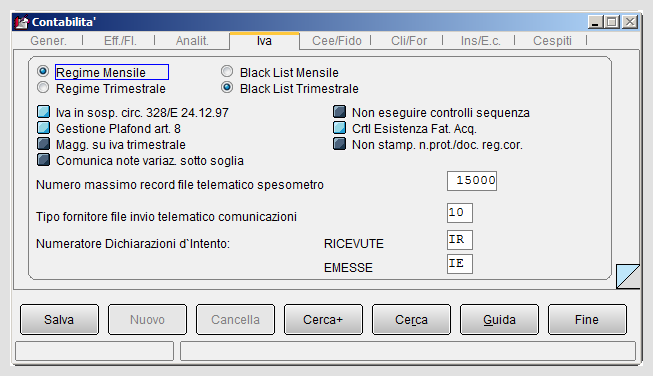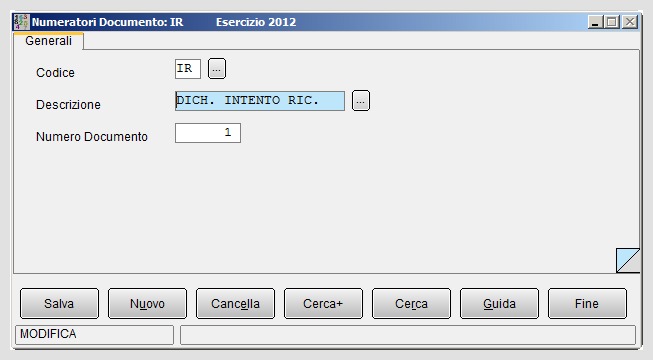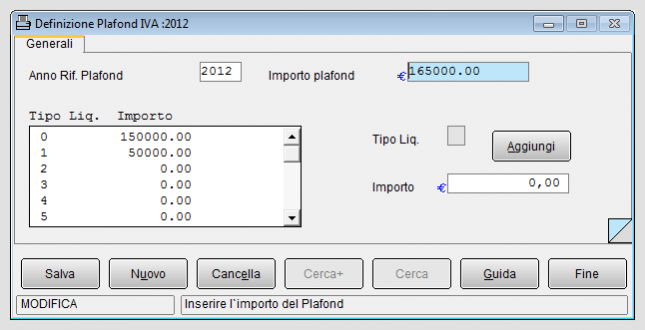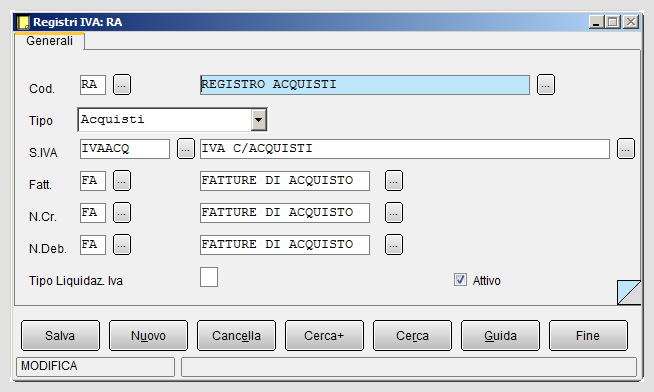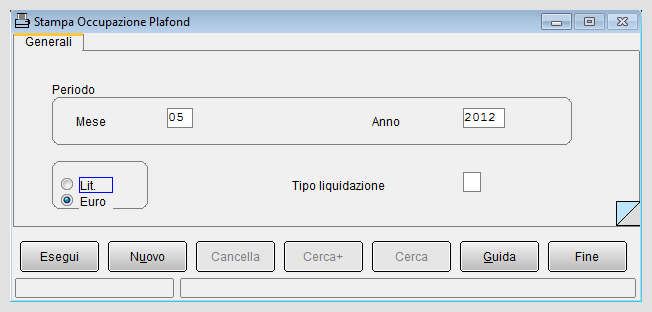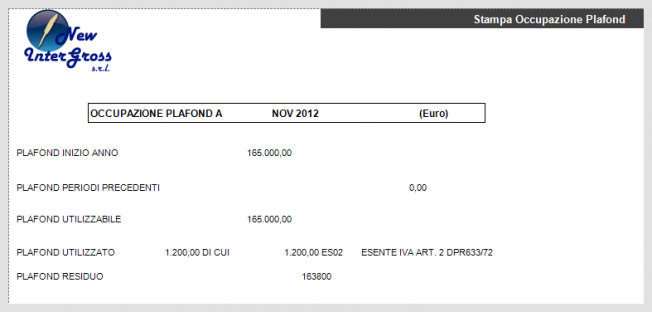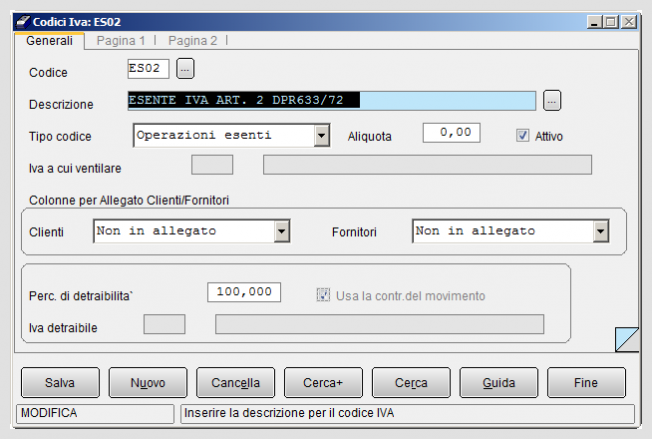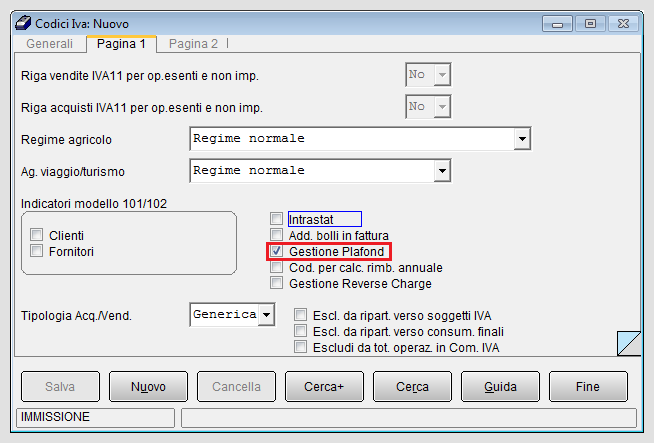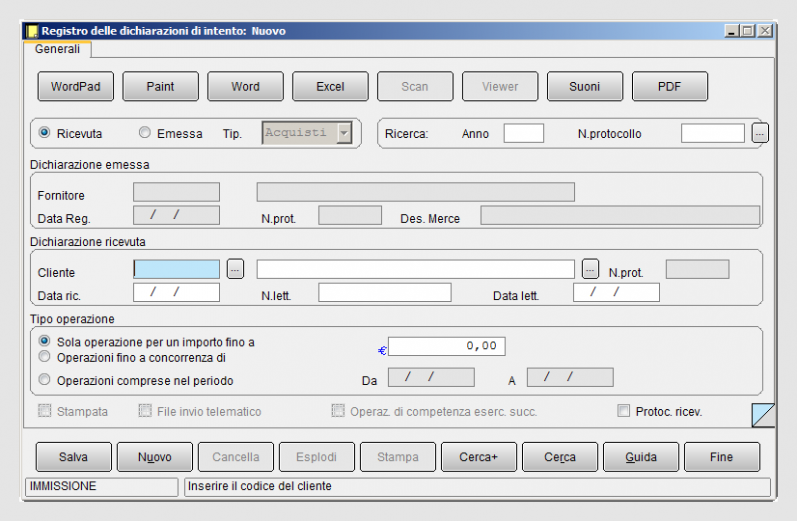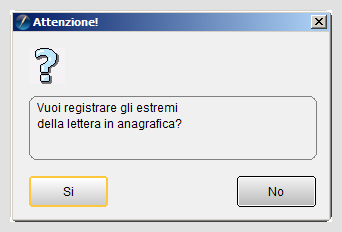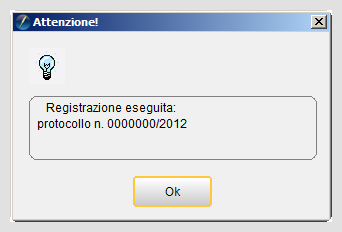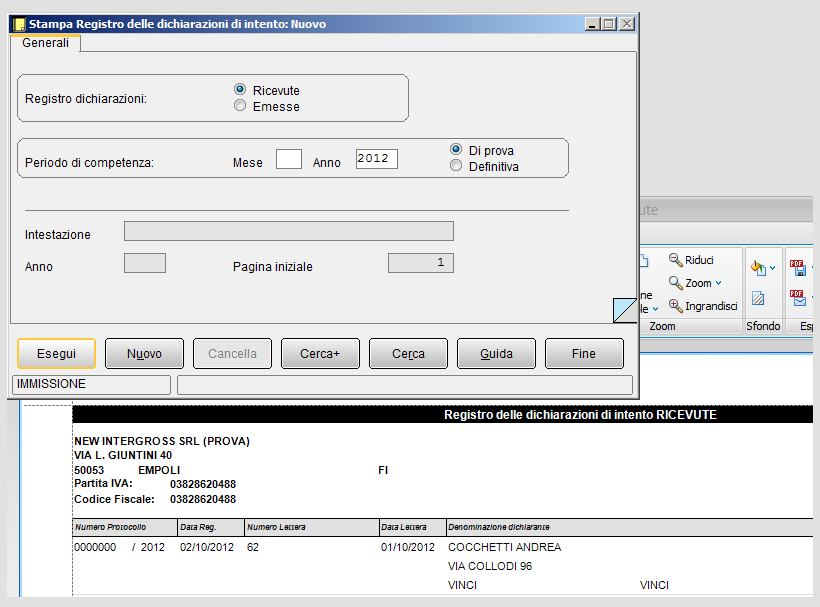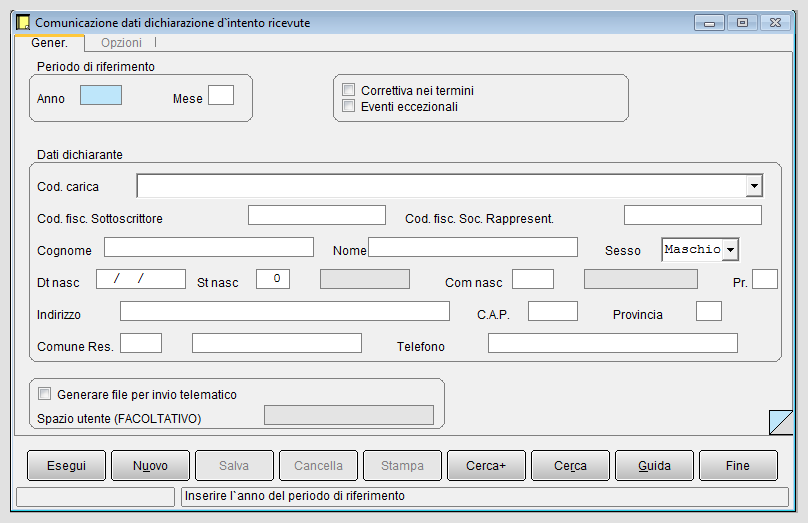Differenze tra le versioni di "Esempio di gestione plafond"
(→Impostazioni per la gestione del plafond) |
m (una versione importata) |
(Nessuna differenza)
| |
Versione attuale delle 18:48, 10 apr 2020
![]() SIGLA® prevede la gestione del plafond per le operazioni in regime di esenzione IVA sia di acquisto sia di vendita.
SIGLA® prevede la gestione del plafond per le operazioni in regime di esenzione IVA sia di acquisto sia di vendita.
Indice
- 1 Impostazioni per la gestione del plafond
- 2 Registro Dichiarazioni di Intento
- 3 Stampa Registro Dichiarazioni d'Intento
- 4 Esempio di gestione plafond con fattura d'acquisto
- 5 Esempio di immissione di fattura di vendita con gestione plafond
- 6 Com'è calcolata l'occupazione plafond nella Stampa occupazione plafond
- 7 Come inserire le indicazioni della lettera di intento nelle fatture/note di credito
- 8 Note
- 9 Bibliografia
- 10 Voci correlate
Impostazioni per la gestione del plafond
I clienti possono comunicare all’azienda di eseguire gli acquisti in regime di esenzione, avendone ricevuto l’autorizzazione, fino ad un determinato importo (detto plafond) e per un periodo di tempo limitato.
Per poter beneficiare in fase di acquisto del regime di esenzione d'imposta, il cliente deve inviare al proprio fornitore una dichiarazione di intento, con la quale richiede la fatturazione senza applicazione dell'imposta.
| |
Per approfondire, vedi: Dichiarazioni di intento. |
Attivazione gestione Plafond
La gestione del plafond viene abilitata nel programma di Configurazione dal menù Applicazione/Contabilità accendendo l’opzione Gestione Plafond art.8 nella pagina Iva.
In tale finestra si inserisce anche il codice del numeratore per la registrazione delle dichiarazioni di intento ricevute o emesse, nei campi RICEVUTE (IR) O EMESSE (IE) in basso alla maschera. Il numeratore consente di applicare la gestione della numerazione automatica delle lettere di intento. Si inserisce il primo numero documento nella tabella Numeratori (menù Tabel/Tabelle Magazzino/Documenti, riportando codice e descrizione del tipo di lettera. Il numero iniziale zero ("0")[1]. Al momento della registrazione della singola dichiarazione, il programma aumenta il valore del numeratore.
Nella tabella Definizione Plafond IVA del menù Tabel/Tabelle contabilità dell'applicativo (vedi figura 3) occorre inserire l'importo del plafond per singolo anno IVA di riferimento.
In quest'ambiente è possibile inserire anche l'importo del plafond distinto per tipo liquidazione. Il tipo di liquidazione è il raggruppamento dei registri IVA dedicati alle separate attività eventualmente gestite dall'azienda.
Supponiamo, per esempio, di inserire un tipo liquidazione zero (0) per Euro 150.000,00 e un tipo uno (1) per Euro 50.000,00.
Nella tabella Registri IVA è possibile indicare il tipo di liquidazione definito.
Anche, nella stampa della liquidazione IVA, in presenza di un aliquota di esenzione per plafond, viene distinto l'importo esente per singolo tipo di liquidazione.

|
Per i dettagli vedi la voce Liquidazione periodica IVA. |
Stampe di controllo per plafond
Fra le voci del menù Tabel/Tabelle Contabilità è disponibile la Stampa occupazione plafond: nella maschera è possibile immettere il tipo liquidazione (se gestito) e il periodo di riferimento dell'esenzione (mese e anno). In tale stampa si visualizza il dettaglio del plafond utilizzato.
Immaginiamo di aver registrato nel mese di Novembre una fattura di acquisto in esenzione per il tipo di liquidazione zero (0) per un plafond di Euro 150.000.00; se eseguiamo la stampa dell'occupazione possiamo notare un riepilogo dei dati del plafond.
Qualora nella finestra operativa di tale stampa non sia indicato alcun tipo di liquidazione i dati sono relativi all'importo plafond definito per tutto l'esercizio, senza distinzione per tipo liquidazione[2].
La stampa dell'occupazione plafond non può essere eseguita in mancanza del periodo di validità. infatti se in fase di registrazione della fattura d'acquisto in esenzione non viene posta l'indicazione del periodo di occupazione plafond (campi Mese e Anno nella pagina Iva), la stampa dell'occupazione non sarà in grado di evidenziare alcun dato.
Nel menù Tabel/Tabelle Contabilità è presente la funzione Stampa Occupazione Plafond per Cliente/Fornitore, con la quale è possibile visualizzare l'occupazione del plafond suddivisa per cliente o per fornitore.

|
Per i dettagli vedi la voce Stampa Occupazione Plafond per Cliente/Fornitore. |
Codici IVA per gestione plafond
Per gestire il plafond, dal punto di vista degli acquisti e delle vendite è necessario creare gli specifici codici IVA da utilizzare in fase di registrazione dei documenti contabili (fatture). I codici IVA sono definiti nella tabella contabile Aliquote IVA.

|
Per i dettagli vedi la voce Aliquota IVA. |
Nella pagina Generali si immette il codice, ad esempio, ES02, la descrizione ESENTE IVA ART. 2 DPR633/72, il tipo codice per le operazioni esenti e il valore dell'aliquota pari a zero (0).
Nella Pagina 1 della tabella occorre abilitare l'opzione Gestione Plafond.
Qualora sia apportata una modifica all'aliquota disabilitando l'opzione per la gestione del plafond, questa non influenza le registrazioni eseguite in precedenza e per le quali l'opzione era attiva.
Nella fase di immissione di una scrittura contabile di Prima Nota IVA occorre utilizzare la causale contabile di tipo IVA e un'aliquota IVA che abbia l'opzione Gestione Plafond accesa. E' il codice IVA che guida il movimento contabile all'interno del registro IVA acquisti, in quanto si tratta di un'operazione in esenzione (si veda figura 5).
Registro Dichiarazioni di Intento
Ogni operazione effettuata in regime di esenzione IVA sia per gli acquisti sia per le vendite dovrà essere comunicata all'Agenzia delle Entrate.
Per questo motivo in SIGLA® è prevista un’apposita funzione, nel menù Contabilità (Cont), per registrare le caratteristiche delle lettere d’intento ricevute o emesse in un archivio dedicato (vedi figura 5) il Registro delle dichiarazioni intento.
Nella finestra operativa è possibile registrare gli estremi delle lettere di intento ricevute e/o emesse, tenendo conto dell'operazione in alto a sinistra.
E' quindi necessario compilare i campi relativi ai fornitori (ricevute) o ai clienti (emesse) con i dettagli della dichiarazione (quali data di registrazione o di ricevimento, numero lettera o di protocollo).
Occorre indicare la validità della dichiarazione stessa per la singola operazione, per le operazioni di un determinato periodo oppure per le operazioni fino a concorrenza di un ammontare (è necessario attivare una delle opzioni in basso alla finestra).
A partire dal 1 Marzo 2017 non sarà più possibile emettere dichiarazioni di intento per operazioni comprese in un periodo. E' obbligatorio indicare, con opportuna opzione, nella finestra del registro, se si tratta di:
Sola operazione per un importo fino a
o
Operazioni fino a concorrenza di.
Alla pressione del bottone Salva il programma attribuisce un numero protocollo (campo in alto sulla destra della videata[3]) in base al numeratore IE e/o IR, definito nella tabella Numeratori (vedi figura 2) e impostato in Configurazione (vedi figura 1).
I dati immessi sono automaticamente registrati anche all'interno dell'anagrafica del soggetto.
Viene visualizzata la finestra con il numero di protocollo assegnato.

|
Per approfondire, vedi la voce Lettere di intento 2015. |

|
Per approfondire, vedi la voce Dichiarazioni di intento 2017. |
Stampa Registro Dichiarazioni d'Intento
E' disponibile anche la stampa del registro delle dichiarazioni, in modo da verificare la numerazione progressiva e tenere sotto controllo le dichiarazioni ricevute e quelle emesse per evitare di sforare il plafond.
Successivamente è possibile redigere la Comunicazione telematica delle dichiarazioni di intento ricevute da inviare periodicamente all' Agenzia delle Entrate.
Il Decreto Semplificazioni fiscali (articolo 20 del D.Lgs. 175/2014) ha modificato la disciplina dell’invio delle lettere d’intento per gli esportatori abituali.

|
Per i dettagli vedi la voce Lettere di intento 2015. |

|
Per approfondire, vedi: Paragrafo 05.05.13: Registro e stampa registro delle dichiarazioni di intento. |

|
Per approfondire, vedi la voce Comunicazione dati dichiarazione d'intento emesse. |
 Esempio di gestione plafond con fattura d'acquisto
Esempio di gestione plafond con fattura d'acquisto
In SIGLA® è possibile gestire il plafond fisso per gli acquisti in esenzione nei seguenti termini.
Mostriamo con un esempio di registrazione di una fattura d'acquisto in regime di plafond attraverso l'ambiente Immissione Prima Nota IVA.
 Esempio di immissione di fattura di vendita con gestione plafond
Esempio di immissione di fattura di vendita con gestione plafond
Vediamo adesso la gestione del plafond nel caso di registrazione di fatture di vendita, dall'ambiente Immissione Documenti (menù Docum). Premettiamo che è necessario dare le opportune impostazioni nel programma di Configurazione e nelle tabelle Aliquote IVA.
 Com'è calcolata l'occupazione plafond nella Stampa occupazione plafond
Com'è calcolata l'occupazione plafond nella Stampa occupazione plafond

|
Per i dettagli vedi la voce Com'è calcolata l'occupazione plafond nella Stampa occupazione plafond. |
 Come inserire le indicazioni della lettera di intento nelle fatture/note di credito
Come inserire le indicazioni della lettera di intento nelle fatture/note di credito

|
Per i dettagli vedi la voce Come inserire le indicazioni della lettera di intento nelle fatture/note di credito. |
Note
- ↑ Nella figura di seguito è riportato il numeratore IR delle dichiarazioni ricevute. In modo analogo si inserisce il numeratore per le dichiarazioni emesse IE.
- ↑ Tale opzione di stampa viene eseguita quando non è gestita la tipologia della liquidazione, quindi se non sono gestite diverse attività.
- ↑ E' un dato necessario anche in fase di ricerca.
Bibliografia
Voci correlate
Anagrafica clienti e fornitori
Anagrafica cliente/fornitore e Gestione plafond
Configurazione
Codice IVA